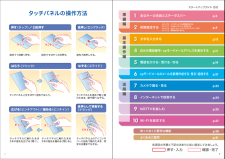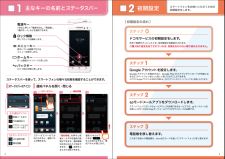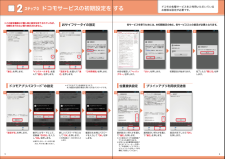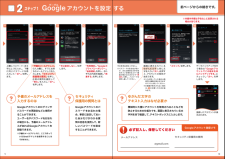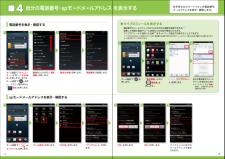Q&A
取扱説明書・マニュアル (文書検索対応分のみ)
7 件の検索結果
50 - 60 件目を表示
全般
質問者が納得あなたの提示している情報だけで、「USBホストがない」と断定するには十分です。
ググりましたが実際なさそうですよ。
4073日前view53
全般
全般
質問者が納得b-mobileのHPにドコモのスマートフォンではテザリングが利用できないと書いてあります。
そもそもドコモのスマホでのテザリングはspモードが必須であり、wi-fiだろうとUSBだろうとテザリングには変わりありません。
(補足)
ルートを取る=root化ということですが、リスクを伴いますのでご注意ください。
root化とは簡単に言えばユーザーがいじれない部分をいじれるようにする事です。
当然「改造」とみなされ保証は効かなくなります。
また、HW-01Eはルートを取れないようです。
APN切替のアプリを使...
4250日前view83
全般
質問者が納得おはようございます。
どのWi-Fiに接続なさろうとしていますか?
パスワードやセキュリティキーなどの必要事項を記入したステッカー様のものがWi-Fiルーター本体に貼られていると思います。
4317日前view65
全般
質問者が納得私の携帯はSH-10Dですが、通常操作は許容できる範囲です。個人的にはHW(華為技術)よりもデザインもかっこいい。
ただしSH-10Dはイヤホンジャックがなく、またケースカバーを装着したまま充電Dockに繋げません。Qi対応もしていませんので、無線充電できません。
機能面はメモリーも多く、高画質でサクサクですが、やはりエンタメ重視です。NOTTVやワンセグ、FMトランスミッタに対応していますが、それらを使用しない人は別のAQUOSPHONEを購入するべき。
動画をスムーズ再生できるパソコンを持ってない人...
4325日前view55
全般
質問者が納得曲がプリインストールされてることはありますよ。
2012年モデルXPERIAもはじめからすぐに数曲はいってますから。
4623日前view28
全般
質問者が納得データカードもポケットWiFiも、両方ソフトバンク(e-mobile)さんが出してるので、どちらもイーモバイルですよw
データカードとポケットWFの違いは、あなたも知っている通り、通信速度の違いです。ポケットWFのほうが、上りも下りも早くなります。
では、二つを比較した長所短所言います。
まず、すでに使われているデータカードですが、短所は、通信速度が遅い事です。もう一つの欠点は、一度に一台(しかもPCのみ)しか接続できないという所です。
長所は、USBポートから電源を補給してるため、PCの電源(ノート...
5177日前view25
●「Xi」、「 F O M A 」 、「 i モ ー ド 」 、「 s p モ ー ド 」 、「 お サ イ フ ケ ー タ イ 」、「 d メ ニ ュ ー 」、「 d マ ー ケ ッ ト 」、 「spモード」ロゴ 、「 d メ ニ ュ ー 」ロゴ、「 d マ ー ケ ッ ト 」ロゴは株式会社NTTドコモの商標または登録商標です。 ●「microSD」および「microSDHC」 はSDアソシエ一ションの商標で す。 ●「Google」、「Google」ロゴ、「Google音声検索 」、「Android」、「Google Play」、「Google Play」ロゴ、「 Gmail」はGoogle Inc.の商標または登録商標 です。 ●「Wi-Fi」は、Wi-Fi Allianceの登録商標で す。 ●「NOTTV」は、株式会社mmbiの登録商標で す。●「モバキャス」は、株式会社ジャパン・モバイルキャスティングの商標です。●その他掲載されている会社名、商品名は各社の商標または登録商標で す。 ●本書に掲載されている画面は全てイメージです。ドコモの携帯電話からの場合お問い合わせ〈ドコモ インフォメーションセン...
押す(タップ)/ 2回押す 長押し(ロングタッチ)はらう(フリック)なぞる(スライド)長押しして移動する(ドラッグ)指先で1回軽く押す。 指先ですばやく2回押す。 指先で長押しする。タッチパネル上をすばやく指先ではらう。 タッチパネルを指先で軽く触れたまま、縦や横へなぞる。タッチパネル上のアイコンやバーに指先で触れたまま、特定の位置までなぞる。タッチパネルに触れたまま2本の指先を縮める(閉じる)。タッチパネルに触れたまま2本の指先を広げる(開く)。トンットントンッ トントンッジー ジーサーッサーッスーッスーッズリズリ広げる(ピンチアウト)/縮める(ピンチイン)クニュービョッ ビョッタッチパネルの操作方法各項目の手順と下記の決まりに従い設定してみましょう。押す・入力確認・完了スタートアップガイド 目次準備編基本操作編活用編p.28知っておくと便利な機能p.31よくあるご質問主なキーの名前とステータスバー1初期設定する2文字を入力する3自分の電話番号・spモードメールアドレスを表示する4電話をかける・受ける・切る5spモードメールのメールを 新規作成する・見る・返信する6カメラで撮る・見る7インターネットで検索す...
主なキーの名前と ステータスバー初期設定0123ステータスバーを使って、スマートフォンの様々な状態を確認することができます。ステータスバーのアイコン 通知パネルを開く・閉じるドコモサービスの初期設定をします。初めて電源をオンにしたとき、設定画面が自動表示されます。ご購入時に設定を完了されていれば、初期化を行わない限り表示されません。ステップスマートフォンをお使いいただくための初期設定をします。Google アカウントを設定します。Google アカウン卜を設定すると、Google Play からアプリダウンロードが可能になるなどスマートフォンをもっと楽しく使いこなすことができます。※すでにGoogleアカウントをお持ちの場合は、そのアカウントをスマートフォンでもご使用いただけます。ステップspモードメールアプリをダウンロードします。スマートフォンでiモードのメールアドレスを利用できるサービスです。spモードメールをお使いいただくためにはspモードメールアプリのダウンロードが必要です。ステップ電話帳を移し替えます。これまでお使いの電話帳を、microSDカードを使ってスマートフォンに移し替えます。ステップ[ 初...
ステップ0ドコモサービスの初期設定を する2※この設定画面はご購入時に設定を完了されていれば、 初期化を行わない限り表示されません。各サービスを使うためには、本初期設定の他に、各サービスごとの設定が必要となります。*ドコモのアプリを使用するうえで、 本人確認が必要な場合に用いられるパスワードです。ドコモの各種サービスをご利用いただいているお客様は設定が必要です。おサイフケータイの設定ドコモアプリパスワード*の設定 位置提供設定 プリインアプリ利用状況送信「進む」を押します。※この設定画面はご購入時に設定を完了されていれば、 初期化を行わない限り表示されません。「はい」を 押します。初期設定が始まります。完了したら「閉じる」を押します。確認のため同じパスワードを入力して「OK」を押します。選択肢のいずれかを選んで「進む」を押します。設定が完了したら「OK」を押します。「ご利用規則」を 押します。 「インストールする」を選んで「進む」を押します。「設定する」を選んで「進む」を 押します。新しいパスワードを入力して「OK」を 押します。※半角英数4 ~16文字を入力します。選択肢のいずれかを選んで「進む」を押します...
グーグルステップ1Googleアカウントを設定 する2スマートフォンの機能を最大限に活用するために、Googleのアカウント設定が必要になります。Googleアカウントを設定・登録するとGoogleアカウントを作成するとGmailのメールアドレスとして使用できたり、Playストアからアプリをダウンロードできるようになるなど、Googleの様々なサービスを利用できるようになります。GoogleアカウントはGoogleの様々なサービス(Gmail・GooglePlayからのアプリのダウンロードなど)を利用するために必要なログインシステムです。Googleアカウントは「Gmailのメールアドレス」ですので、ここでは新規のメールアドレスを作成します。またGoogleアカウントを使用する際に必要なパスワードを設定します。Googleアカウントとはジーメイルグーグルプレイ「新しいアカウント」を押します。※既にアカウントをお持ちの場合は、「既存のアカウント」を押します。「アカウントを追加」を押します。メールアドレスを作成します。希望するユーザー名(@gmail.comの前の部分)を入力し「次へ」を押します。※ユーザー名は、...
グーグルGoogleアカウントを設定 するステップ12「予備のメールアドレス」の入力欄に、すでにお持ちのメールアドレスを入力します。「セキュリティ保護用の質問」を押し、任意の質問を選択して「答え」を入力し、「次へ」を押します。そのままお待ちください。※パスワードの安全性が低いか、または無効な文字が含まれている場合はエラー画面が表示されますので「再試行」を押し、パスワードを設定し直してください。「利用規約」、「Googleのプライバシーポリシー」、「追加規約」を押し、それぞれの内容を確認し「同意する」を押します。「今は設定しない」を押します。画面に表示されているゆがんだ文字 と同じ文字を入力し「次ヘ」を押すと、アカウントの保存が始まります。※入力が誤っていた場合は再度同じ画面が表示されますので入力し直してください。※本画面が表示されない場合は、 の手順へそのまま進みます。「スキップ」を押します。データバックアップを行う場合は「Googleアカウントでこの端末を常にバックアップする」にチェックし「次へ」を押します。上欄にパスワード(8文字以上)を入力し、下欄に同じパスワードを再入力して、「次へ」を押します。登録...
spモードメールアプリをダウンロードする電話帳を移し替えるステップ3 ステップ22「アップデート」を 押します。画面を上になぞり、「ダウンロード」を押します。インストール完了後、「アプリ起動」を押します。ソフトウェア使用許諾契約書の内容を確認し「同意する」にチェックして「利用開始」を 押します。※【メッセージS(スペシャル)受信に関して】内容を確認しメッセージSを受け取る場合は「承諾する」にチェックを入れます。「ご利用にあたって(必読)」を押し、ソフトウェア使用許諾契約書の内容を確認し「同意する」にチェックして「利用開始」を押します。※dマーケットを初めて利用する際に表示されます。アップデート内容を確認し「OK」を押します。spモードメールの画面が表示されたら完了です。ホーム画面で「 spモードメール」を押します。ホーム画面で「 」を押します。電話帳の「選択」を押します。利用許諾契約書の内容を確認し「同意する」を押します。「追加」または「上書き」を選んで「復元開始」を押します。※追加:登録済みの電話帳データに追加されます(元のデータは削除されません)。※上書き:登録済みの電話帳デ...
文字を入力する3前ページからの続きです。「 」を上、下、右にはらってかな・英字・数字入力を切り替えます。「 」を押すごとにかな・英字・数字の順に切り替わります。テンキーキーボードでは、次の2つの入力方式が使えます。「 」を長押し>「FSKAREN設定」の「キーボード設定」の中から、「フリック入力設定」でフリック入力時のトグル入力の有効/無効を設定することができ、「有効」に設定した場合は、「トグル入力設定」でオートカーソルの有効/無効も設定することができます。右にはらいます。右にはらいます。上にはらいます。下にはらいます。上にはらいます。下にはらいます。※10キーキーボード、QWERTYキーボード共通 ※10キーキーボード、QWERTYキーボード共通● フリック入力入力したい文字が割当てられたキーを押すと、キーの上に文字(フリックガイド)が表示されます。指を離さず目的の文字の方向になぞります。● トグル入力今までお持ちの携帯電話と同様に、同じキーを連続して押すと、「あ」→「い」→「う」→「え」→「お」→「ぁ」・・・のように文字が替わります。「 」を押すと「ぉ」→「ぇ...
文字を入力する3スマートフォンの文字入力は、タッチパネルに表示されるキーボードを使用します。文字入力欄が画面に表示されたとき、その欄を押すとキーボードが表示されます。※「 バックキー」を押すと、キーボードが非表示になります。※10キーキーボード、QWERTYキーボード共通キーボードの入力方式を切り替える 絵文字・記号・顔文字・定型文を表示する※10キーキーボード、 QWERTYキーボード共通クワーティ■ その他の切り替え方法● カーソルを上下左右に移動する「 」を上下左右にはらって向きを変えることでカーソルを自由に移動できます。● 10キー⇔カーソルキー/10キー⇔手書きの切り替え10キーに切り替わります。 QWERTYに切り替わります。1 2 311222「 」を上にはらいます。「 」を右にはらいます。「 」を上にはらいます。「 」を下にはらいます。「 」を下にはらいます。「 」を長押しするとキーボード選択画面が表示されますので「 」を押すと音声入力に切り替わります。「 ...
自分の電話番号・spモードメールアドレス を表示する4お手持ちのスマートフォンの電話番号、メールアドレスを表示・確認します。「端末の状態」を押します。「 マイプロフィール」を押します。自分の電話番号やメールアドレスが表示されます。※メールアドレスは「編集」を押し、ご自身で入力する必要があります。画面を上になぞり、「端末情報」を押します。放電中「基本機能」の中の「 電話帳」を押します。「電話番号」を確認します。ホーム画面で「 」を押します。「マイアドレス」を押します。「OK」を押します。「メール設定」を押します。 ホーム画面で「 spモードメール」を押します。「OK」を押します。 マイアドレスに自分のメールアドレスが表示されます。「その他」を押します。090-0000-XXXXxxxxxxx@docomo.ne.jp電話番号を表示・確認するspモードメールアドレスを表示・確認する090-0000-XXXX△△△△△△@docomo.ne.jp● マイプロフィールを表示する電話番号やメールアドレスなどのさまざまな情報を登録できます。*1登録した情報の確認やメール送信などの共有が簡単に行...
- 1